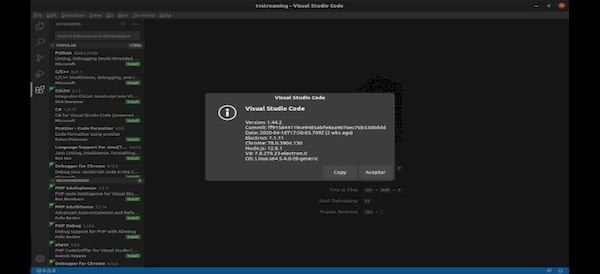Se você já está usando o novo sistema da Canonical e quer programar nele, veja como instalar o Visual Studio Code no Ubuntu 20.04 LTS e derivados.
O Visual Studio Code é um editor de código aberto e gratuito desenvolvido pela Microsoft e distribuído sob a licença MIT. Ele também é multiplataforma, disponível para Linux, Windows e macOS.
O Visual Studio Code é baseado no Electron e no NodeJS para a área de trabalho e é executado no mecanismo de design do Blink.
Este editor também é personalizável, para que os usuários possam definir nossas configurações alterando o tema do editor, os atalhos de teclado e as preferências.
Possui suporte de depuração embutido, controle Git interno, destaque de sintaxe, conclusão de código, terminal interno, refatoração de código e snippet.
Além disso, o editor vem com suporte embutido para JavaScript, TypeScript e Node.js e possui um rico ecossistema de extensões para outras linguagens (como C++, C#, Java, Python, PHP, Go, etc.) e tempos de execução (como .NET e Unity).
Como instalar o Visual Studio Code no Ubuntu 20.04 LTS e derivados
Para instalar o Visual Studio Code no Ubuntu 20.04 LTS e derivados, você pode usar um pacote snap através da loja Snapcraft ou um pacote deb nos repositórios da Microsoft.
Desse modo, você pode escolher o método de instalação mais adequado ao seu ambiente.
Como instalar o Visual Studio Code usando um pacote Snap
O pacote Snap do Visual Studio Code é distribuído e mantido pela Microsoft.
Snaps são pacotes de software independentes que incluem o binário de todas as dependências necessárias para executar o aplicativo.
Os pacotes de snap são fáceis de atualizar e seguros. Esses pacotes no Ubuntu podem ser instalados na linha de comando ou através do aplicativo de software Ubuntu.
Como instalar o Visual Studio Code usando um pacote Deb
Para instalar o Visual Studio Code no Ubuntu 20.04 LTS via Snap você precisa ter o suporte a essa tecnologia instalado em seu sistema. Se não tiver, use o tutorial abaixo para instalar:
Como instalar o suporte a pacotes Snap no Linux
Depois, você pode instalar o Visual Studio Code via Snap, fazendo o seguinte:
Passo 1. Abra um terminal;
Passo 2. Se essa for a primeira vez que instala um aplicativo usando o pacote SNAP, antes você pode precisa instalar o snapd com esse comando (caso ainda não esteja instalado). Em versões recentes do Ubuntu (como 16.04 e 16.10 ou 17.04), este ele já deve estar instalado por padrão. Para o Ubuntu 14.04, você precisa instalar o snapd com esse comando;
sudo apt-get install snapd snapd-xdg-openPasso 3. Instale o programa via SNAP, usando esse comando:
sudo snap install --classic vscodePasso 4. Mais tarde, se você precisar atualizar o snap do programa, use o comando abaixo:
sudo snap refresh vscodePasso 5. Depois, se for necessário, desinstale o programa, usando o comando abaixo;
sudo snap remove vscodeComo instalar usando repositório (apenas 64 bits)
Para instalar o Visual Studio Code no Ubuntu 20.04 LTS e ainda poder receber automaticamente as futuras atualizações dele, você deve fazer o seguinte:
Passo 1. Abra um terminal;
Passo 2. Confira se o seu sistema é de 64 bits, para isso, use o seguinte comando no terminal:
uname -mPasso 3. Se seu sistema é de 64 bits, adicione o repositório do programa com este comando ou use esse tutorial;
sudo add-apt-repository "deb [arch=amd64] https://packages.microsoft.com/repos/vscode stable main"Passo 4. Baixe e instale a chave do repositório do programa, usando os comandos abaixo;
wget -q https://packages.microsoft.com/keys/microsoft.asc -O- | sudo apt-key add -Passo 5. Atualize o gerenciador de pacotes com o comando:
sudo apt-get updatePasso 6. Agora use o comando abaixo para instalar o programa;
sudo apt-get install codePasso 7. Quando for necessário, desinstale o programa, usando o comando abaixo;
sudo apt-get remove code